Escale à Rio

Grazie a Chantal che mi ha concesso l'esclusiva per tradurre i suoi tutorial
Originale qui
Questo tutorial è stato creato da Chantal e non è permesso copiarlo
su altri siti .
Lo stesso vale per la mia traduzione
Il copyright del materiale appartiene ai rispettivi autori
I tube sono di Animabelle
Materiale
Filtri
Simple / Richard Rosenman / Unlimited / Deformation / Sapphire Filters 01 / VM Stylise
**********
Metti le selezioni nella rispettiva cartella di PSP
Paletta dei colori

Colore di primo piano colore 2 / Sfondo colore 3
Forma un gradiente stile radiale

1
Apri una tela trasparente di 900 x 500 px.
Riempi con il gradiente
Plugin Unlimited 2.0 > Deformation > Scrambler
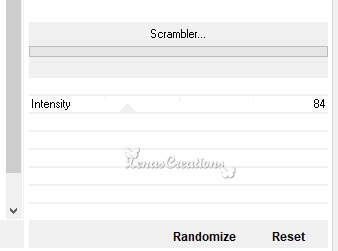
Effetti d'immagine > Motivo unico

2
Plugin Simple > Blintz
Immagine > Capovolgi
Plugin Simple > Blintz di nuovo
Effetti d'immagine > Motivo unico
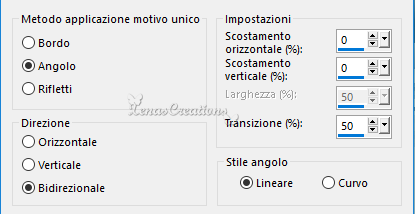
3
Livelli > Duplica
Plugin Unlimited 2.0 > Sapphire Filters 01> Sapphire Plugins 0049
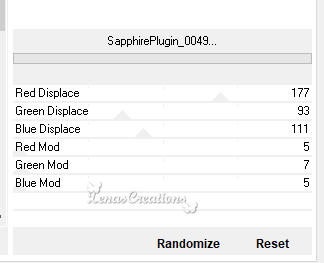
Modalità di miscelatura > Luce netta
Riduci l'opacità del livello a 32
Effetti di bordo > Aumenta
Livelli > Unisci giù
4
Selezione > Carica selezione da disco > Sel1_Rio_Animabelle
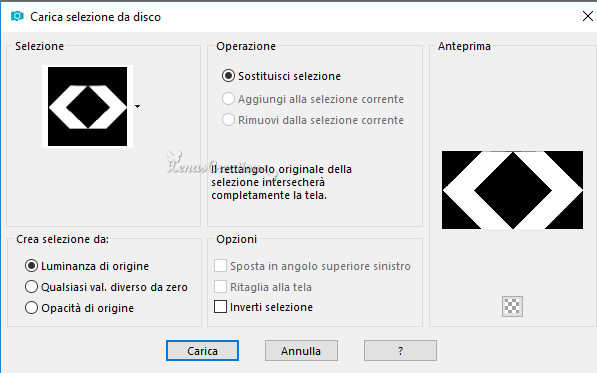
Selezione > Innalza selezione a livello
Deseleziona
5
Livelli > Duplica
Attiva il livello sottostante ( Selezione innalzata)
Plugin Unlimited 2.0 > VM Stylize > Zoom Blur
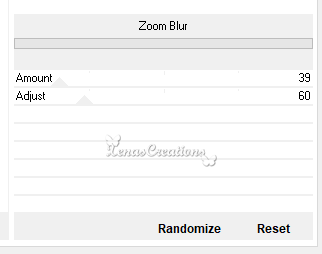
Modalità di miscelatura > Moltiplica
Regola > Messa a fuoco > Metti a fuoco
6
Attiva il livello superiore (Copia di selezione innalzata)
Effetti d'immagine > Motivo unico

Livelli > Unisci visibile
7
Selezione > Carica selezione da disco > Sel2_Rio_Animabelle
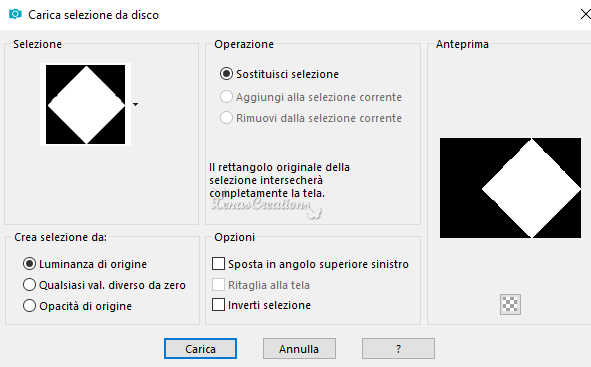
Regola > Sfocatura > Sfocatura radiale
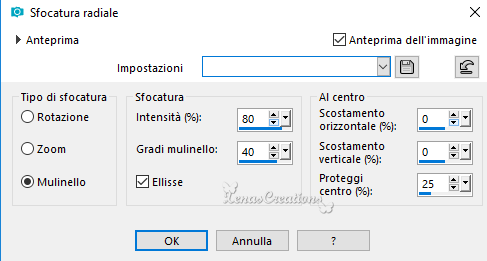
Apri 319_paysage_p3_animabelle
Copia e incolla nella selezione
Regola > Messa a fuoco > Metti a fuoco
8
Selezione > Modifica > Seleziona bordature selezione
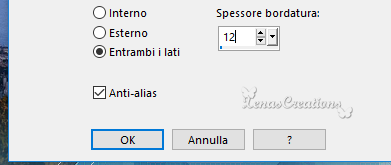
Selezione > Innalza selezione a livello
Modalità di miscelatura > Moltiplica
Deseleziona
9
Livelli > Duplica
Attiva il livello sottostante (Selezione innalzata)
Plugin Unlimited 2.0 > VM Stylize Zoom Blur
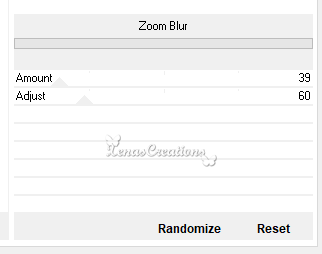
Modalità di miscelatura > Indebolisci
Riduci l'opacità del livello a 50
Livelli > Unisci visibile
10
Apri Deco1_Rio_Animabelle
Copia e incolla come nuovo livello (E' già posizionato)
Effetti 3D Sfalsa ombra 2/2/40/2 colore 4
11
Apri Deco2_Rio_Animabelle
Copia e incolla come nuovo livello (E' già posizionato)
Effetti 3D Sfalsa ombra come prima
Modalità di miscelatura > Luminanza esistente
12
Apri Deco3_Rio_Animabelle
Copia e incolla come nuovo livello
Ridimensiona al 55% tutti i livelli non selezionato
Effetti d'immagine > Scostamento
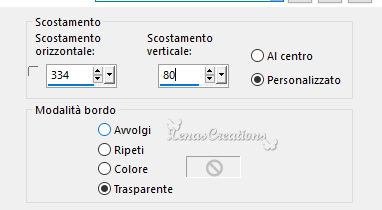
Modalità di miscelatura > Luce diffusa
13
Apri Deco4_Rio_Animabelle
Copia e incolla come nuovo livello
Effetti d'immagine > Scostamento
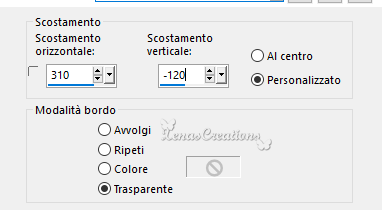
Effetti 3D Sfalsa ombra 7/7/45/10 colore 4
Modalità di miscelatura > Luminanza esistente
Livelli > Unisci tutto
Plugin Richard Rosenman > Solid Border
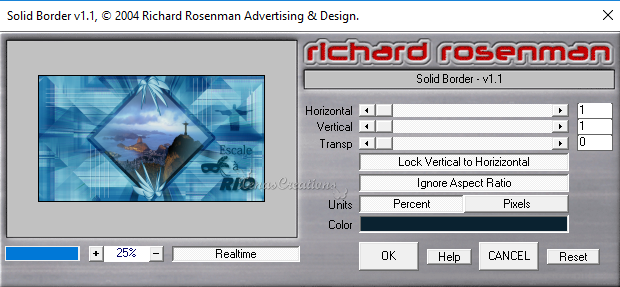
15
Aggiungi bordature
15 px. colore 1
1 px. colore 3
20 px. colore 1
1 px. colore 4
35 px. colore 1
16
Apri il tube 57_carnaval_animabelle_p1
Copia e incolla come nuovo livello
Ridimensiona al 82% tutti i livelli non selezionato
Posiziona a sinistra
Effetti 3D Sfalsa ombra 0/15/40/15 colore 4
Aggiungi bordatura di 1 px. colore 3
17
Livelli > Nuovo livello
Selezione > Carica selezione da disco > Sel3_Rio_Animabelle
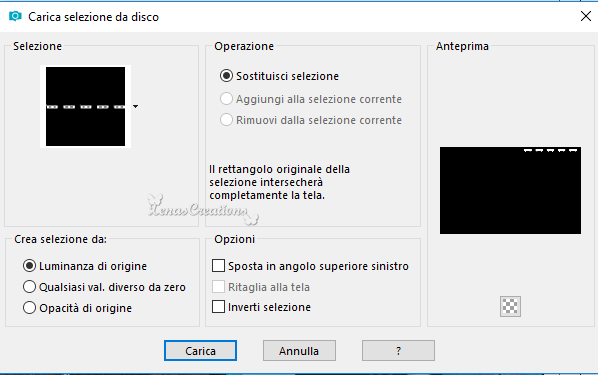
Riempi la selezione con il gradiente iniziale
Deseleziona
Plugin Mura's Seamless > Emboss at Alpha
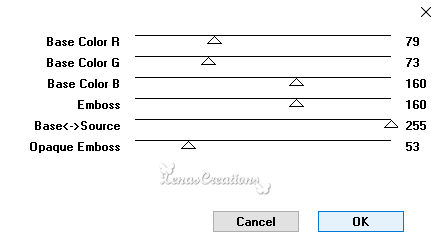
Effetti 3D Sfalsa ombra 2/2/30/10 colore 4
Firma il tuo lavoro
Livelli > Unisci tutto
Salva in formato .Jpg
**********
Altra versione con tube di Thafs
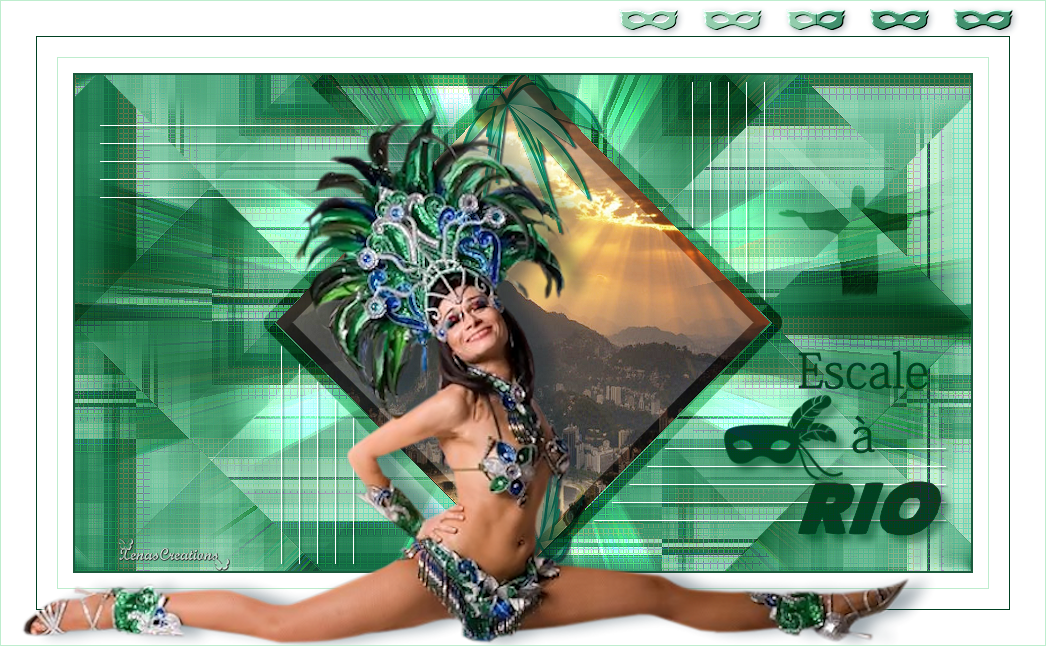
© 26 Gennaio 2018 ©
Le mie traduzioni sono registrate
